word文档批量处理大师怎么合并文档
时间:2022-08-25 12:00:35作者:极光下载站人气:11
word文档批量处理大师这款软件很多小伙伴体验过都觉得非常不错,该软件为小伙伴们提供很多不同的功能供大家使用,并且最主要的是我们可以在该软件中批量处理很多个word文档,平时由于工作的原因,我们会在电脑上编辑很多word的文档,但是有的时候我们需要对word文档进行一些设置,但是如果是多个文档都要设置的话,可能就会忙不过来,并且也会浪费自己很多时间,为了节约时间提高工作效率,小伙伴们会选择word文档批量处理大师这款软件来批量处理word文档,在进行处理的过程中,如果需要将多个word文档合并成一个新的文档的话,可能有的小伙伴不会操作,那么就和小编一起来看看具体的操作方法吧。
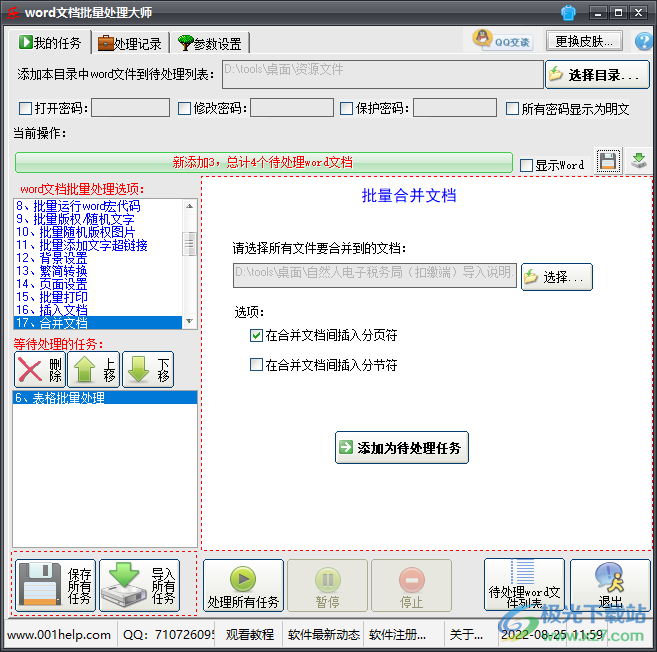
方法步骤

大小:33.2 MB版本:v9.0.8 官方版环境:WinXP, Win7, Win8, Win10, WinAll
- 进入下载
1.首先将需要编辑的文档选择上方的【选择目录】批量添加进来。

2.然后找到左侧的【合并文档】选项,在打开的页面中点击【选择】按钮。
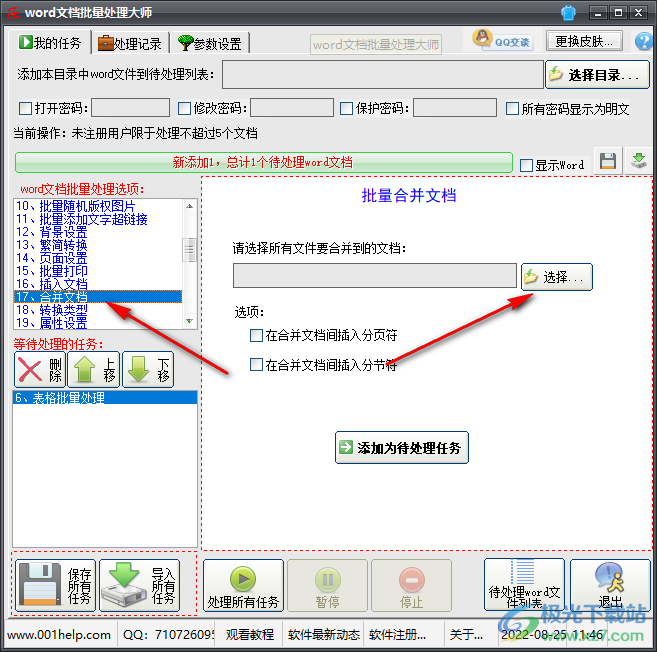
3.在该页面中选择需要合并到的新文档,点击打开。

4.将文档添加进来之后,根据自己的需要点击勾选下方的【分页符】或【分节符】选项。
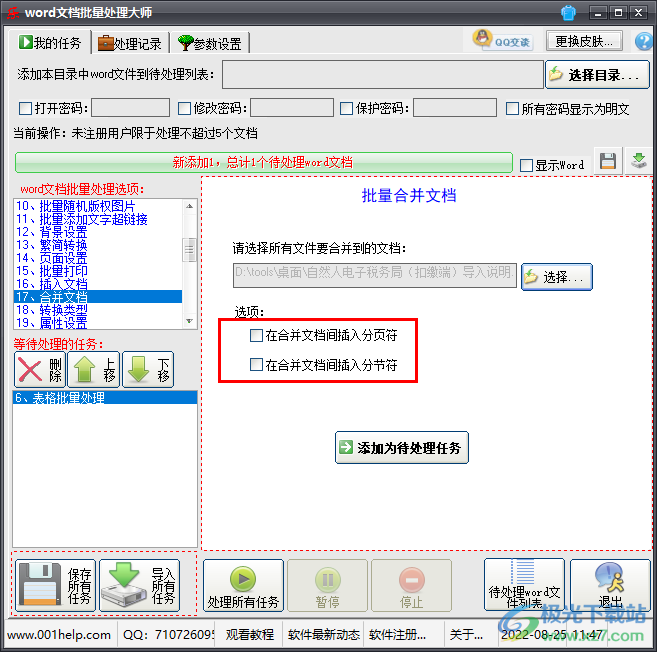
5.上述所有操作完成之后,就可以点击保存按钮保存到自己指定的位置,然后可以点击查看保存后的文档。
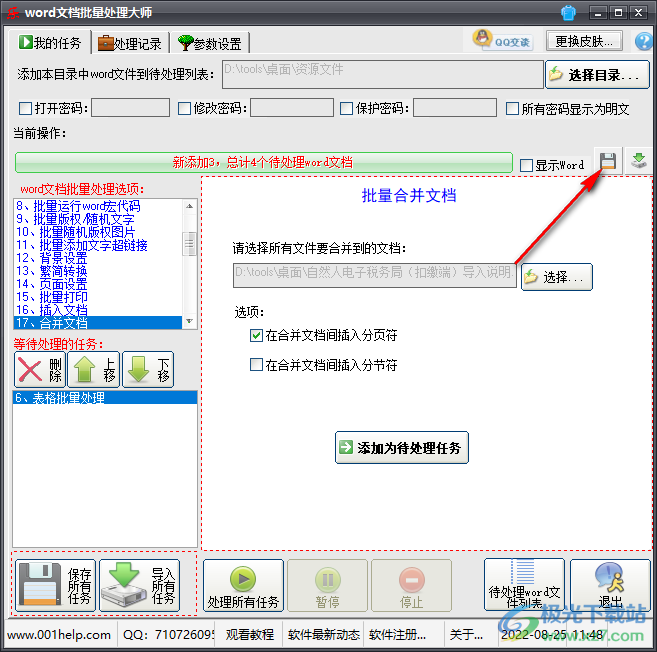
如果我们想要将多个文档合并成在一个文档中的话,可以通过word文档批量处理大师来实现,并且操作十分快速,可以解决小伙伴们的这个烦恼,不明白的小伙伴可以自己操作一下试试。

网友评论